
WIRELESS KEYBOARD K360 - Clavier sans fil LOGITECH - Notice d'utilisation et mode d'emploi gratuit
Retrouvez gratuitement la notice de l'appareil WIRELESS KEYBOARD K360 LOGITECH au format PDF.
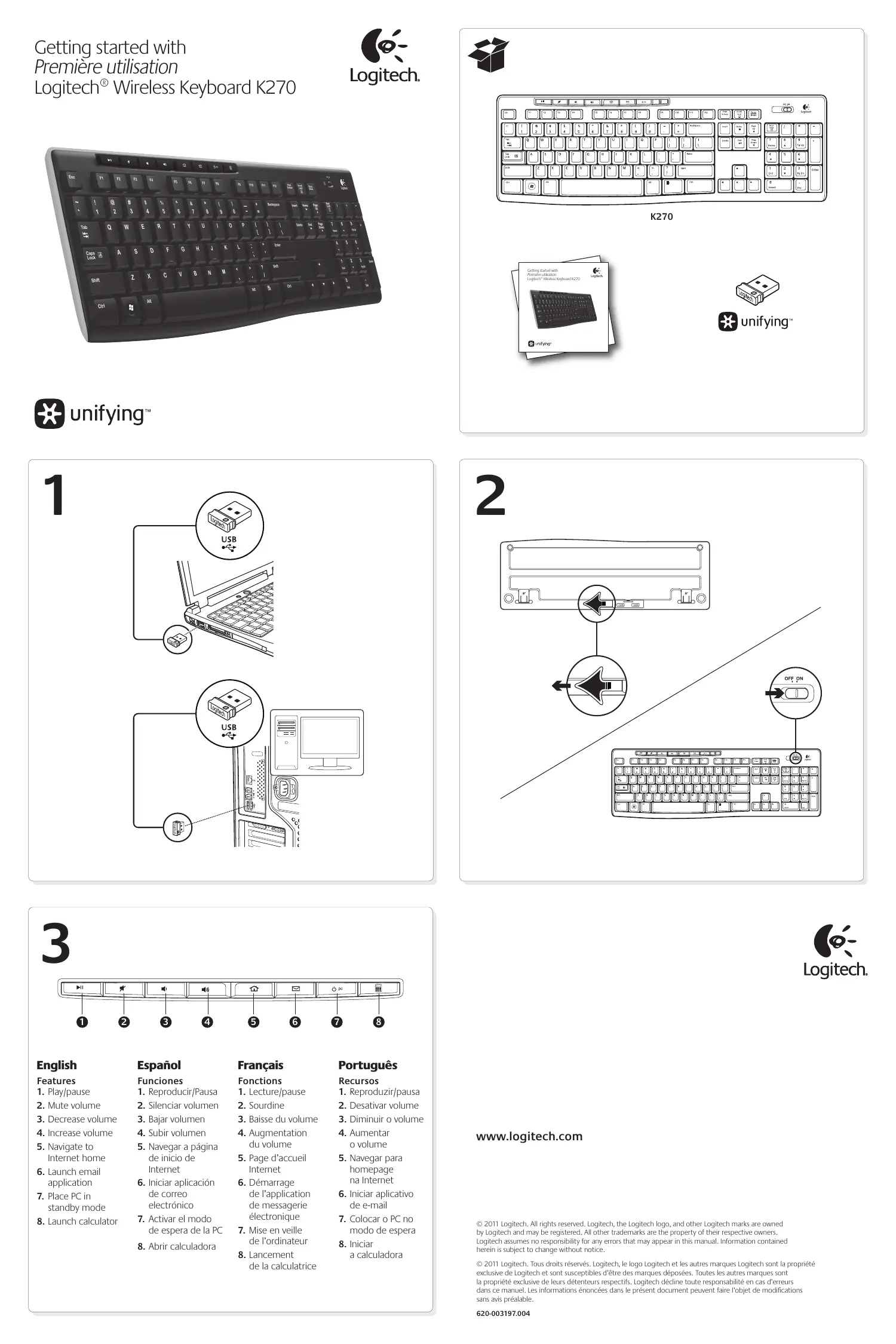
| Type de produit | Clavier sans fil |
| Caractéristiques techniques principales | Clavier compact avec disposition des touches standard, technologie sans fil 2,4 GHz |
| Alimentation électrique | Fonctionne avec des piles AA (incluses) |
| Dimensions approximatives | 355 x 150 x 30 mm |
| Poids | Environ 600 g |
| Compatibilités | Compatible avec Windows, Mac OS, Chrome OS |
| Type de batterie | Piles AA |
| Tension | 1,5 V par pile |
| Fonctions principales | Touches multimédia, raccourcis personnalisables, technologie de connexion sans fil |
| Entretien et nettoyage | Essuyer avec un chiffon doux et sec, éviter les produits chimiques agressifs |
| Pièces détachées et réparabilité | Clavier non démontable, pièces de rechange limitées disponibles |
| Sécurité | Utiliser dans un environnement sec, éviter les chocs et l'humidité |
| Informations générales utiles | Garantie de 3 ans, support technique disponible |
Téléchargez la notice de votre Clavier sans fil au format PDF gratuitement ! Retrouvez votre notice WIRELESS KEYBOARD K360 - LOGITECH et reprennez votre appareil électronique en main. Sur cette page sont publiés tous les documents nécessaires à l'utilisation de votre appareil WIRELESS KEYBOARD K360 de la marque LOGITECH.
FOIRE AUX QUESTIONS - WIRELESS KEYBOARD K360 LOGITECH
MODE D'EMPLOI WIRELESS KEYBOARD K360 LOGITECH
8. Lancement de la calculatrice
1. Reproduzir/pausa Ajoutez un dispositif. Remplacez-en un. C’est facile et un seul port USB peut permettre de connecter jusqu’à six dispositifs. Installation facile Si vous êtes prêt à associer votre ou vos dispositifs via le récepteur Unifying, voilà comment procéder: 1. Assurez-vous que votre récepteur Unifying est connecté. 2. Si vous ne l’avez pas encore fait, téléchargez le logiciel Logitech® Unifying à l’adresse www.logitech.com/unifying. 3. Lancez le logiciel Unifying* et suivez les instructions à l’écran de façon à associer le nouveau dispositif sans fil avec le récepteur Unifying existant. *Cliquez sur Démarrer / Tous les programmes / Logitech / Unifying / Logiciel Logitech Unifying
Está preparado para Unifying?
• Si le récepteur Unifying est branché dans un hub USB, branchez-le directement sur un port USB de l’ordinateur. • Avez-vous retiré la languette de protection des piles? Vérifiez le sens d’insertion des piles dans le clavier ou remplacez les deux piles alcalines AAA. • Déplacez tout objet métallique se trouvant entre le clavier et le récepteur Unifying. • Branchez le récepteur Unifying sur un port USB plus proche du clavier ou visitez la page www.logitech.com/usbextender afin d’obtenir une rallonge USB qui vous permettra de rapprocher le récepteur du clavier. • Reconnectez le clavier au récepteur Unifying à l’aide du logiciel Logitech Unifying. (Reportez-vous à la section Unifying de ce guide.)
Ayuda con la instalación • ¿Has encendido el teclado? Prenez quelques minutes pour nous faire part de vos commentaires. Vous venez d’acheter ce produit et nous vous en remercions. Reserve um minuto para nos dizer. Obrigado por adquirir nosso produto.
 Notice Facile
Notice Facile